Tools Development untuk Windows Phone 7 sendiri baru saja dirilis oleh Microsoft minggu ini dan telah mencapai tahap RTM (Release To Manufacture) yang artinya telah siap digunakan untuk membangun aplikasi Windows Phone 7 dengan bahasa yang digunakan untuk developmentnya yaitu C#. Kita tunggu kabar berikutnya dari Microsoft mengenai release nya versi RTM untuk VB.NET.
Agar kita dapat membangun aplikasi diatas Windows Phone 7 dengan VB CTP Development Tools komponen-komponen yang harus diinstal yaitu :
Setelah kita install kedua komponen diatas maka kita telah siap untuk membuat aplikasi diatas Windows Phone 7 dengan Visual Basic.NET. Tools yang dibutuhkan untuk membangun aplikasi tersebut yaitu Visual Studio 2010 Professional edition atau yang lebih tinggi.
Kali ini saya akan membuat contoh first preview Windows Phone 7 mobile apps dengan menggunakan VB.NET. Mari kita ikuti langkah berikut ini :
1. Buat sebuah Silverlight For Windows Phone Project dengan Windows Phone Application Template :
2. Buat sebuah folder baru dengan nama images di project tersebut dan masukkan gambar-gambar yang ingin ditampilkan.
3. Tambahkan sebuah file xml kedalam project tersebut dengan nama Contacts.xml. Ketikkan elemen-elemen berikut ini :
4. Modifikasi kode xaml pada file MainPage.xaml dengan menambahkan kode berikut ini pada Grid ContentPanel yang telah tersedia :
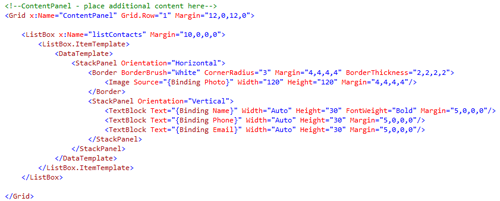
5. Tambahkan referensi ke assembly System.Xml.Linq yang akan digunakan untuk load file xml.
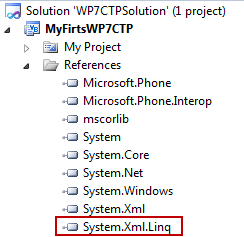
6. Buka code behind page tersebut, buat sebuah class MyContacts yang diletakkan setelah deklarasi MainPage class.
Public Class MyContacts
Public Property Name As String
Public Property Email As String
Public Property Phone As String
Public Property Photo As String
End Class
7. Tambahkan namespace System.Xml.Linq dan ketikkan kode berikut ini yang digunakan untuk load file xml yang telah ditambahkan dan juga digunakan untuk data binding terhadap ListBox.
Imports System.Xml.Linq
Partial Public Class MainPage
Inherits PhoneApplicationPage
' Constructor
Public Sub New()
InitializeComponent()
End Sub
Private Sub MainPage_Loaded() Handles MyBase.Loaded
Dim xmlDocs = XDocument.Load("Contacts.xml")
Dim xmlContacts = From item In xmlDocs...<Contact>
Select New MyContacts With {
.Name = item.<Name>.Value,
.Email = item.<Email>.Value,
.Phone = item.<Phone>.Value,
.Photo = item.<Photo>.Value}
Me.listContacts.ItemsSource = xmlContacts
End Sub
End Class
8. Jalankan aplikasi tersebut dengan menggunakan Windows Phone 7 Emulator yang telah disediakan di Visual Studio 2010 :

Berikut screen shot hasilnya :
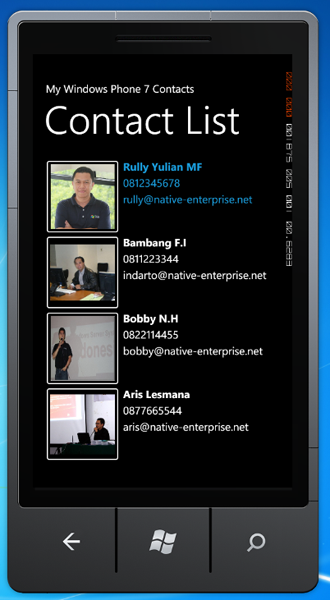
Selamat mencoba :)